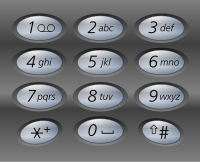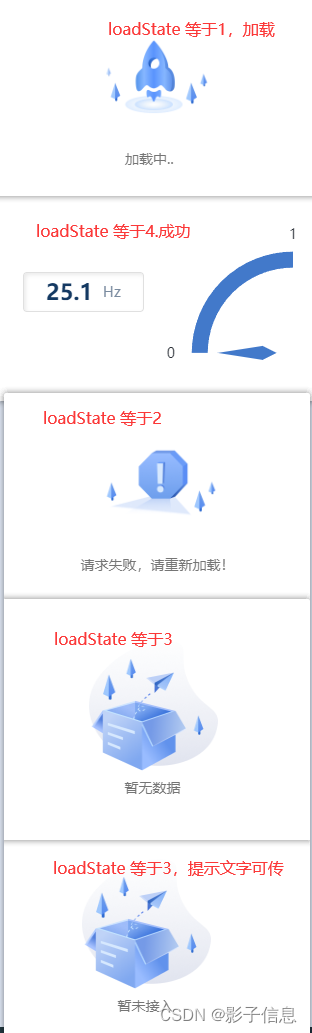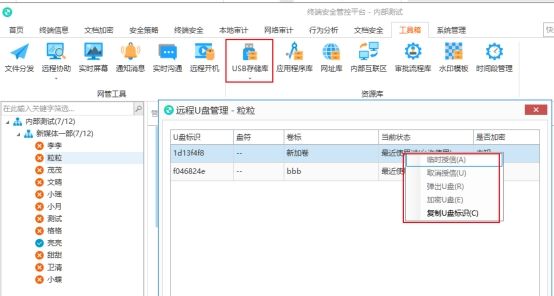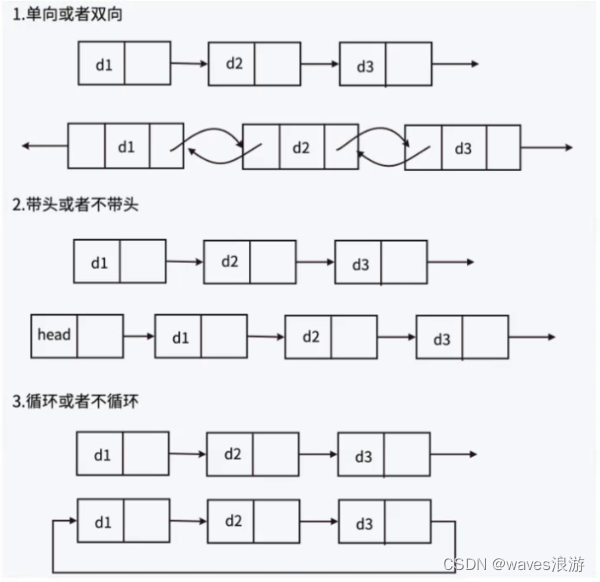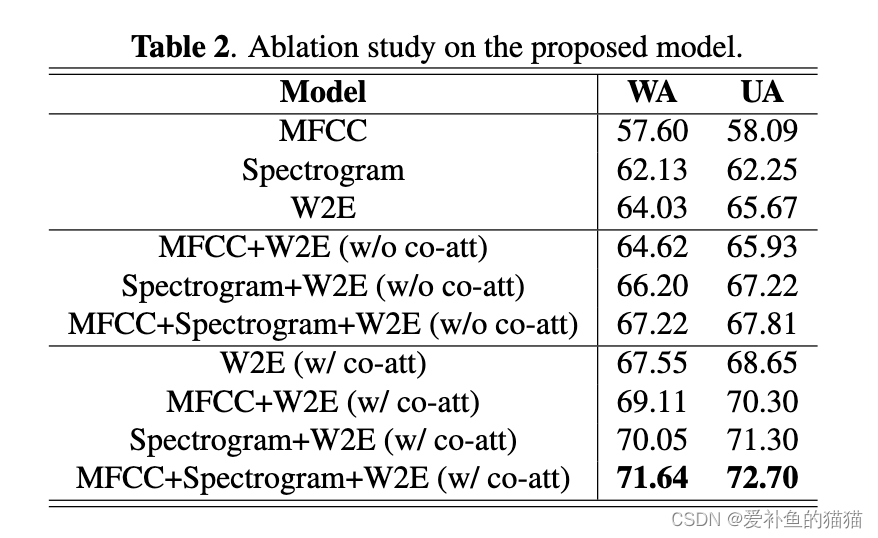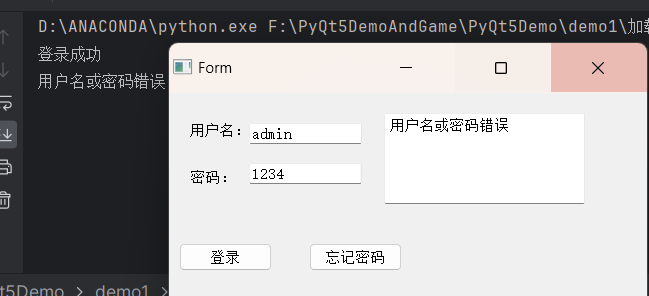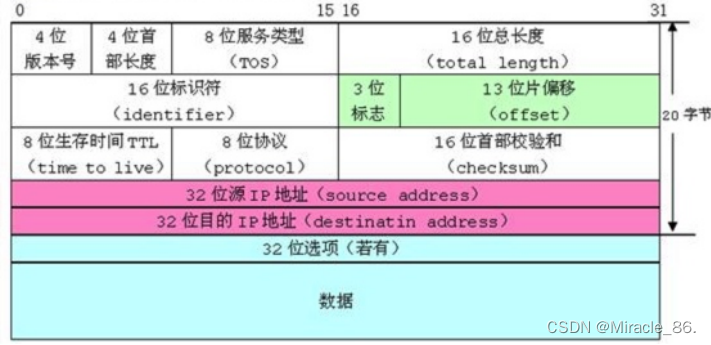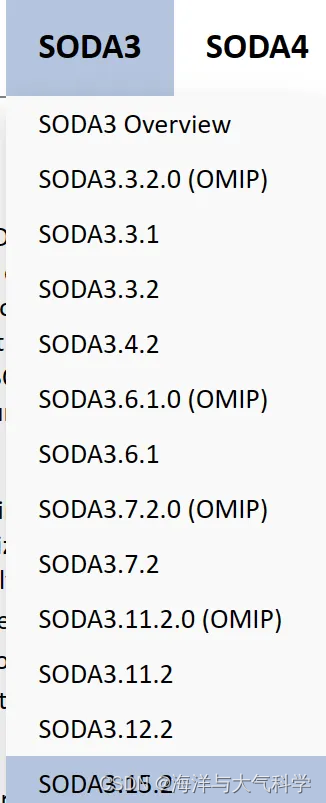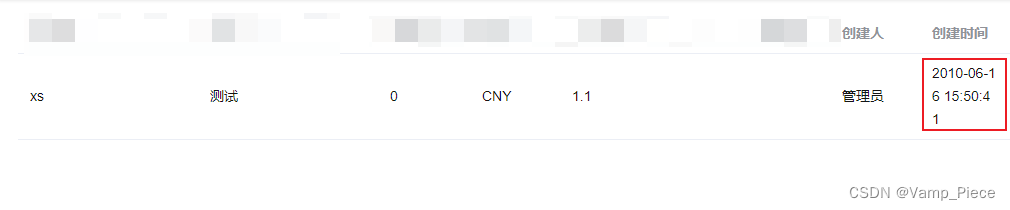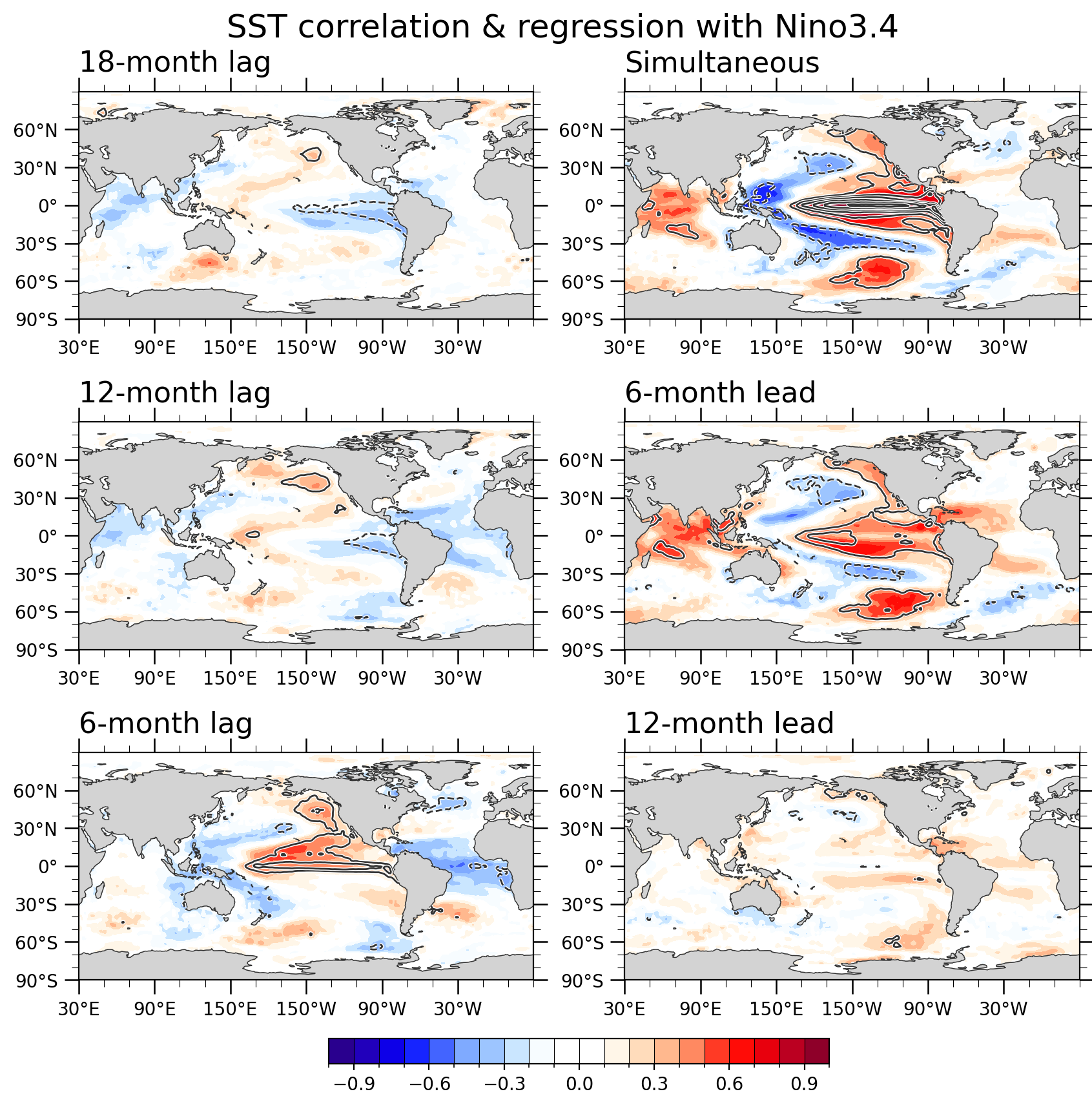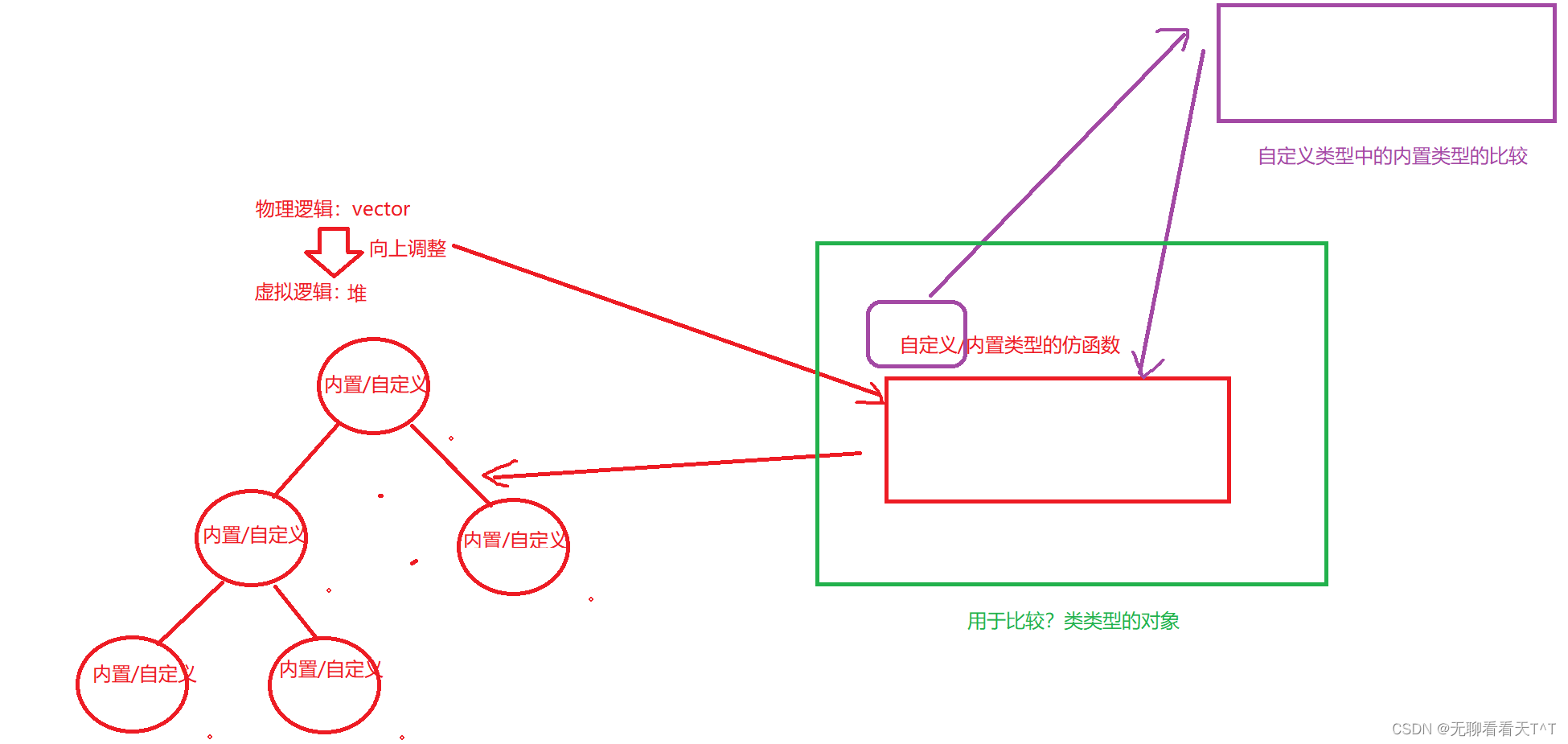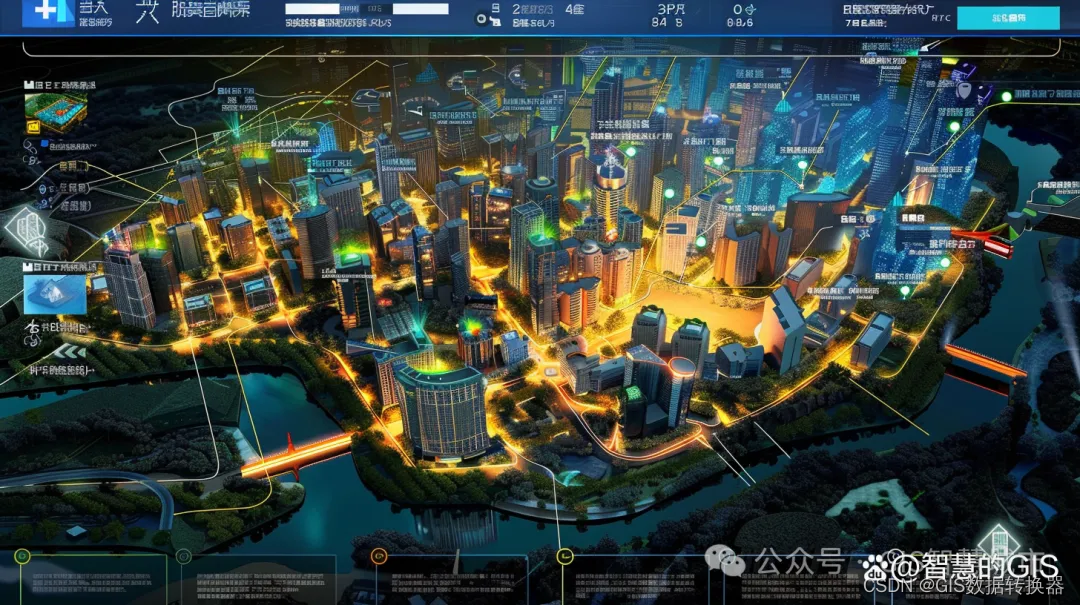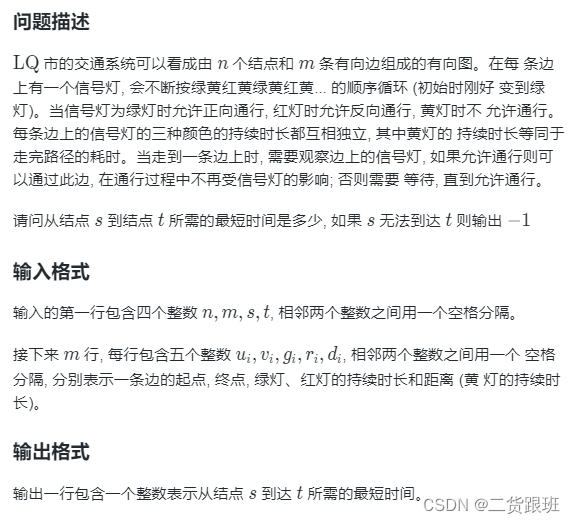nmon是一种在AIX与各种Linux操作系统上广泛使用的监控与分析工具,记录的信息比较全面,结合nmon_analyzer工具产生数据文件与图形化结果。
nmon可监控的数据类型
内存使用情况、磁盘适配器、文件系统中的可用空间、CPU使用率等等数据信息
特点
①占用系统资源少(一般不到2%)
②功能强大(监控数据类型全面)
③结合grafana之类的仪表图,可以更直观的实时展示所监控的数据
④移植性、兼容性较好
一、检查安装环境
# 查看操作系统的信息uname -a
# 查看linux发行版本
lsb_release -a
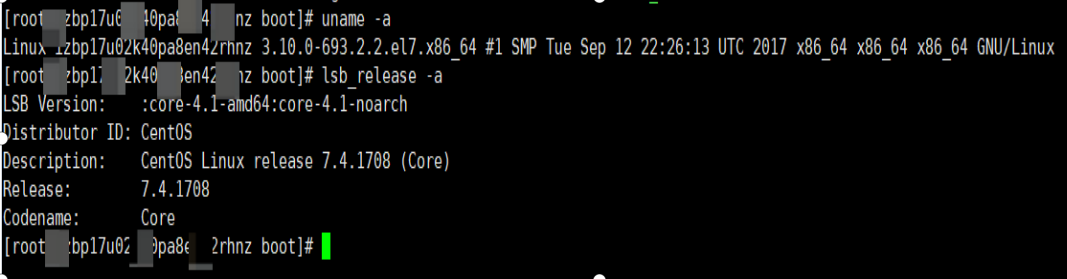
二、nmon下载安装
官方地址:nmon for Linux | Site / Download
根据操作系统和linux版本,选择对应版本,如下:
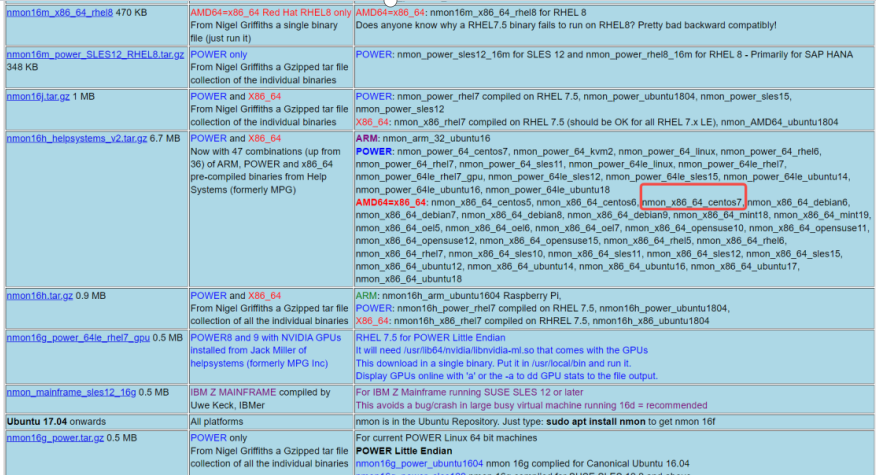
三、安装
1、下载后通过mkdir nmon创建一个文件夹,进入创建的文件目录。
通过rz命令,或者ftp把下载的nmon上传到服务器创建的nmon文件夹。然后通过tar -zxvf解压文件。
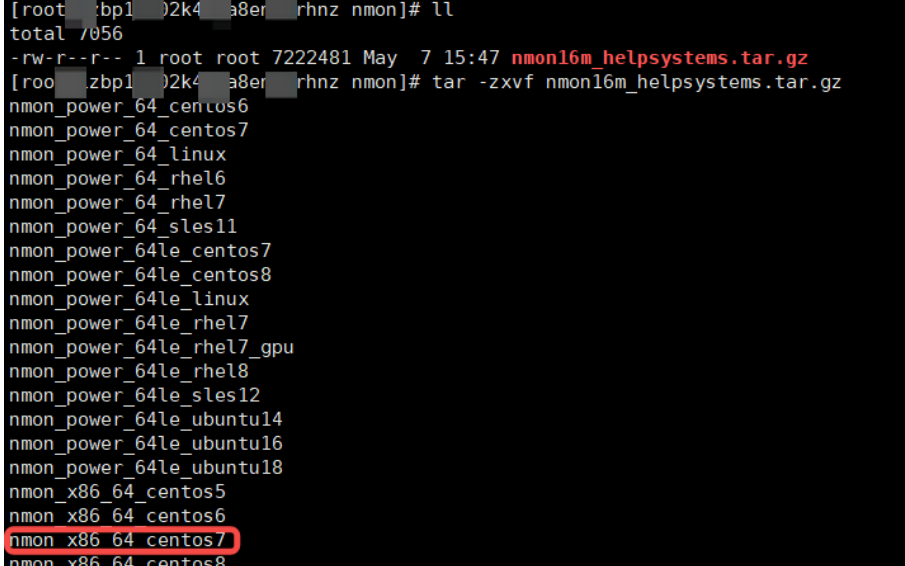
2、选择对应的版本用mv 原名 现名 进行改名,用chmod 777 nmon给nmon赋权。

3、执行./nmon出现下图说明安装成功。
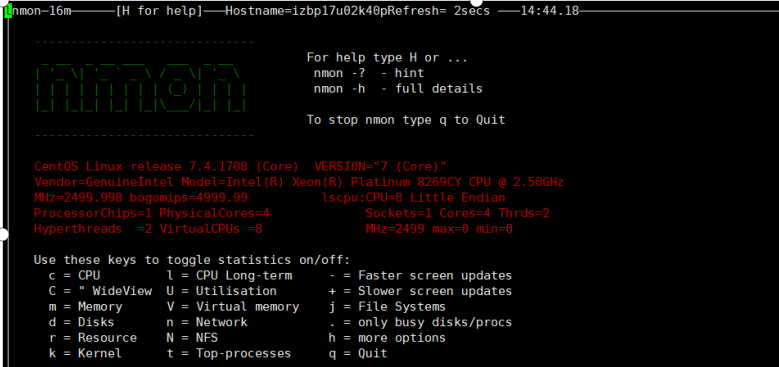
四、采集数据
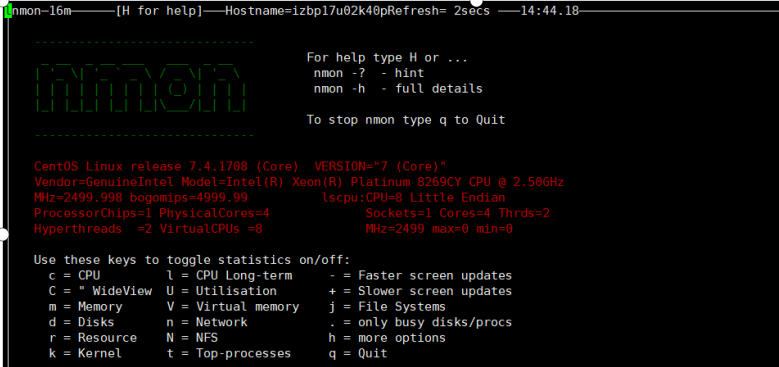
# c 查看CPU相关信息# m 查看内存相关信息# d 查看磁盘相关信息# n 查看网络相关信息# t 查看相关进程信息# h 查看帮助相关信息
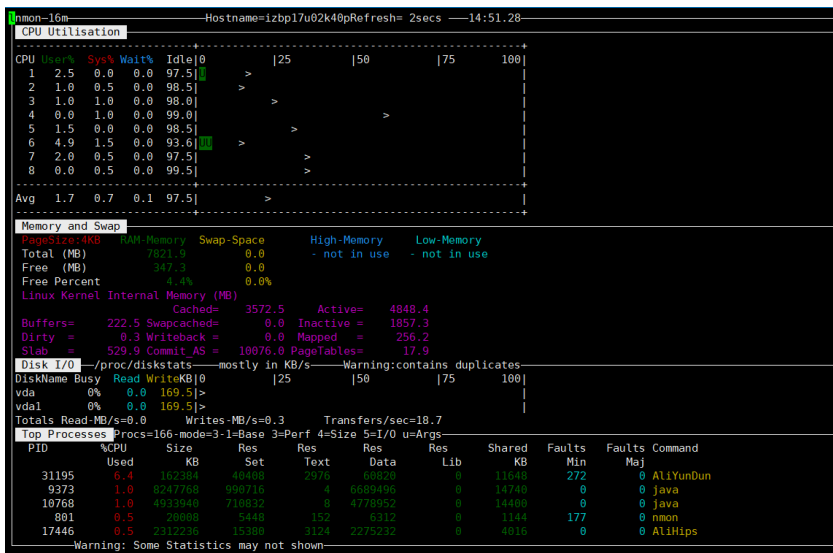
nmon通过命令./nmon -ft -s 10 -c 60 -m /root/nmon启动监控,捕获服务器的各项数据
参数说明
-f 监控结果以文件形式输出,默认机器名+日期.nmon格式
(YYYYMMDD_HHMM.nmon)
-F 指定输出的文件名,比如test.nmon
-s 指的是采样的频率,单位为毫秒
-c 指的是采样的次数,即以上面的采样频率采集多少次
-m 指定生成的文件目录
PS:一般来说不建议对稳定性测试使用nmon监控,因为生成的nmon文件超过10M时,分析工具会由于内存不足导致报错。
如果必须进行的话,建议加大采样频次,降低采样次数(低于330次)
该命令启动后,测试人员可以继续完成其他操作。如果想停止该监控,需要通过“#ps –ef|grep nmon”查询进程号,然后杀掉该进程以停止监控。
通过以下命令,将.nmon文件转化成.csv文件,在当前目录生成对应的.csv文件
sortlocalhost.nmon>localhost.csv
nmon命令以交互方式提供下列视图
-
系统资源视图(使用r键);
-
进程视图(使用t和u键);
-
AIO 进程视图(使用A键);
-
处理器使用情况小视图(使用c键);
-
处理器使用情况大视图(使用C键);
-
共享处理器逻辑分区视图(使用p键);
-
NFS 面板(使用N键);
-
网络接口视图(使用n键);
-
WLM 视图(使用W键);
-
磁盘繁忙情况图(使用o键);
-
磁盘组(使用g键);
-
ESS 虚拟路径统计信息视图(使用e键);
-
JFS 视图(使用j键);
-
内核统计信息(使用k键);
-
长期处理器平均使用率视图(使用l键);
-
大页分析(使用L键);
-
调页空间(使用P键);
-
卷组统计信息(使用V键);
-
磁盘统计信息(使用D键);
-
磁盘统计信息及图形(使用d键);
-
内存和调页统计信息(使用m键);
-
适配器 I/O 统计信息(使用a键);
-
共享以太网适配器统计信息(使用O键);
-
冗余检查良好/警告/危险视图(使用v键);
-
详细信息页统计信息(使用M键);
-
光纤通道适配器统计信息(使用^键);
总结:
感谢每一个认真阅读我文章的人!!!
作为一位过来人也是希望大家少走一些弯路,如果你不想再体验一次学习时找不到资料,没人解答问题,坚持几天便放弃的感受的话,在这里我给大家分享一些自动化测试的学习资源,希望能给你前进的路上带来帮助。

软件测试面试文档
我们学习必然是为了找到高薪的工作,下面这些面试题是来自阿里、腾讯、字节等一线互联网大厂最新的面试资料,并且有字节大佬给出了权威的解答,刷完这一套面试资料相信大家都能找到满意的工作。


视频文档获取方式:
这份文档和视频资料,对于想从事【软件测试】的朋友来说应该是最全面最完整的备战仓库,这个仓库也陪伴我走过了最艰难的路程,希望也能帮助到你!以上均可以分享,点下方小卡片即可自行领取。